来源:小编 更新:2024-10-02 05:23:34
用手机看
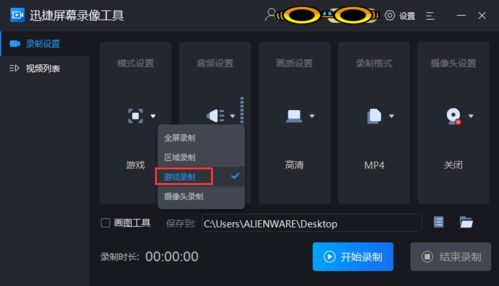
随着游戏行业的蓬勃发展,越来越多的玩家开始制作和分享自己的游戏视频。高清游戏视频不仅能够展示玩家的精彩操作,还能提升观看体验。本文将为您详细介绍如何使用电脑录制高清游戏视频。
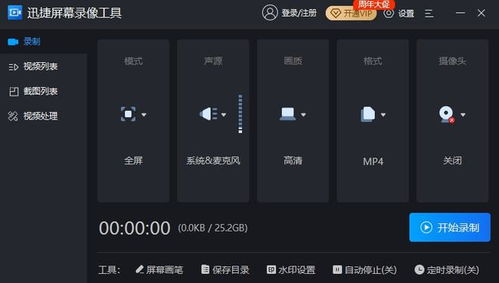
您需要选择一款合适的录屏软件。市面上有许多优秀的录屏软件,以下是一些值得推荐的:
OBS Studio:开源免费,功能强大,支持高清录制和直播。
嗨格式录屏大师:功能全面,支持高清录制、区域录制、音频录制等。
迅捷屏幕录像工具:操作简单,适合新手使用。
Xbox Game Bar:微软官方游戏栏功能,支持录制和直播。
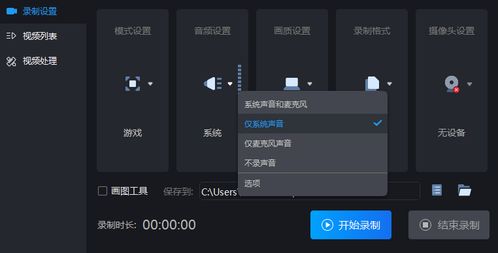
在录制高清游戏视频之前,您需要设置录屏软件的相关参数,以下是一些关键设置:
视频格式:选择适合您的视频格式,如MP4、AVI等。
清晰度:根据您的需求选择合适的清晰度,如1080p、4K等。
帧率:帧率越高,视频越流畅,但文件大小也会相应增大。一般建议设置为60fps。
音频:选择合适的音频格式和采样率,确保音频质量。
摄像头:如果您需要录制游戏过程中的画面,可以开启摄像头录制。
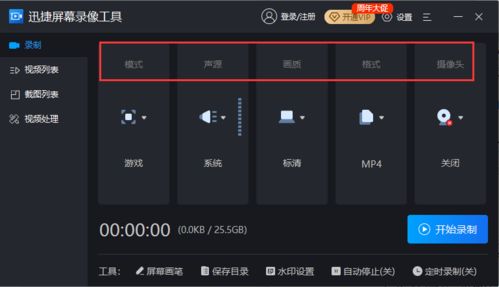
设置好录屏软件参数后,您可以开始录制游戏视频了。以下是一些
打开游戏,确保游戏画面稳定。
启动录屏软件,选择合适的录制模式,如全屏录制、区域录制等。
点击“开始录制”按钮,开始录制游戏视频。
在游戏过程中,注意操作和画面,展示您的精彩瞬间。
录制完成后,点击“停止录制”按钮,保存视频文件。
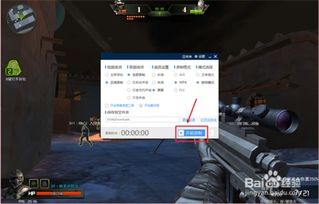
录制完成后,您可能需要对视频进行剪辑和编辑,以下是一些
使用视频编辑软件,如Adobe Premiere Pro、Final Cut Pro等,对视频进行剪辑、合并、添加等操作。
调整视频的亮度、对比度、饱和度等参数,提升视频画质。
添加字幕、背景音乐等元素,丰富视频内容。
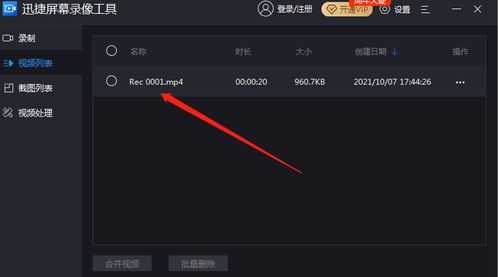
完成视频制作后,您可以将视频分享到各大视频平台,如Bilibili、YouTube等,让更多人欣赏您的作品。
优化视频和描述,提高视频曝光度。
与观众互动,回复评论,提高粉丝黏性。
通过以上步骤,您可以在电脑上轻松录制高清游戏视频。希望本文能对您有所帮助,祝您在游戏视频制作的道路上越走越远!